Linux学习笔记
一 、先购买服务器(重要部分)
本文是选择使用阿里云服务器搭建Linux,而没有使用虚拟机。
二、了解Linux
1.操控linux的方式
1.操控linux可以分为本地操控和SSH远程操控。又分别都可以使用命令行操控和图形界面操控。
三、Linux常用指令(核心部分)
3_1关机指令
sync:是将数据由内存更新到硬盘中,在关机之前这通常是不可少的操作。当然,在我们远程操控阿里云服务器时一般用不上,因为我们通常不必关闭阿里云服务器。
3_1_1关闭服务器 (shutdown)
shutdown #关机
shutdown now #立马关机
shutdown -h 10 #10分钟后关机
shutdown -h 20:28 #20:28关机
shutdown -r now #立马重启
reboot #重启,相当于shutdown -r now
shutdown -r 10 #10分钟后重启
halt #关闭系统,相当于shutdown -h now和poweroff(不常用)
3_2路径相关命令(目录或文件夹)
Linux路径分析
3_2_1 查看文件命令(ls)
ls / :查看目录下所有文件(不包含以.开头的隐藏文件)
ls -a :查看目录下所有文件(包含隐藏文件)
3_2_2 切换目录命令(cd)
【注意】
/ 是指根目录
. .是指上一级目录
./ 是指本级目录
cd /: 切换到根目录
cd . . :切换到上一级目录
cd ./: 切换到这一级目录
cd 目录名: 切换到这个目录下
pwd: 显示当前用户所在的目录
3_2_3创建目录(mkdir)
mkdir 目录名: 创建一个目录(只能创建目录:make dictionary,如mkdir 1.txt,创建的不是txt文件,而1.txt命名的文件夹)
mkdir -p /1/2/3/4 创建多重目录(1里有2,2里有3,3里有4)
【注意】:如何区分文件夹和文件呢?如下图中蓝色的是文件夹,不发光的是文件
3_2_4删除空目录(rmdir)
rmdir 空文件
rmdir -p /文件1/文件2/空文件3
3_2_5移除文件或目录(rm)
rm 文件删除某文件
rm -f 目录 强制删除该目录下所有的内容
rm -r 目录 递归删除目录
rm -rr 目录 删除该目录下所有的内容(rm -rr /危险!删库跑路)
3_2_6将文档拷贝到目录中去(cp)
cp 文件 目录只能将文档拷贝到目录中去,而不能将目录复制到目录中去。
cp 文件 文件拷贝并重命名
3_2_7移动文件(rm)
mv 目录1 目录2
mv -f 目录 目录2
mv 目录1 目录1 可以实现重命名的效果(效率也太低了吧)
3_2 文件查看(文档)
3_2_1 文件属性的查看和修改(ls -ll)
ls -ll:由第一行开始显示文章的全部内容
文件属性查看和修改
关于得到的文件的内容分析如下
3_1_3 文件内容的查看(cat)
cat test.txt:由第一行开始显示文章的全部内容
tac test.txt:由最后一行开始显示文章的全部内容
nl test.txt:在cat的基础上,前面添加行号
more test.txt 在cat的基础上添加分页的功能(空格可以切换下一页)
less test.txt 在cat的基础上添加分页的功能(↑键是上页,↓键是下页,q是退出查看的页面)
head test.txt 看test.txt前面几行head -n 10 test.txt 看test.txt前10行
tail -n 10 test.txt看test.txt的后10行
man cp:查看cp的命令文档
ifconfig:查看网络配置
3_1_4 文件的创建(touch)
touch aaa.txt:创建aaa.txt(可以创建很多形式的文件)
3_1_5 gz文件的解压
tar -zxvf a.tar.gz是解压gz格式的压缩文件,在本目录下得到一个a文件夹
3_3 软链接和硬链接(没学)
3_4 Vi/Vim编辑器
Vi/Vim编辑器一共分为命令模式 、输入模式 和底线命令模式
3_4_1命令模式
vim创建(若已存在就修改)文档成功后,我们将进入命令模式,如下:
我们通常在命令模式下会选择进入输入模式或者是底线命令模式
3_4_2输入模式
可以通过i,a或0进入输入模式,输入模式下我们可以在文档中写入内容
按ESC能够退出输入模式而重新进入命令模式
3_4_3底线命令模式
在进入命令模式下按:进入底线命令模式。
1.:wq是写入(保存)并退出Vim编辑器
2.:q!是强制离开不存储Vim编辑器
3.:set nu 显示行号
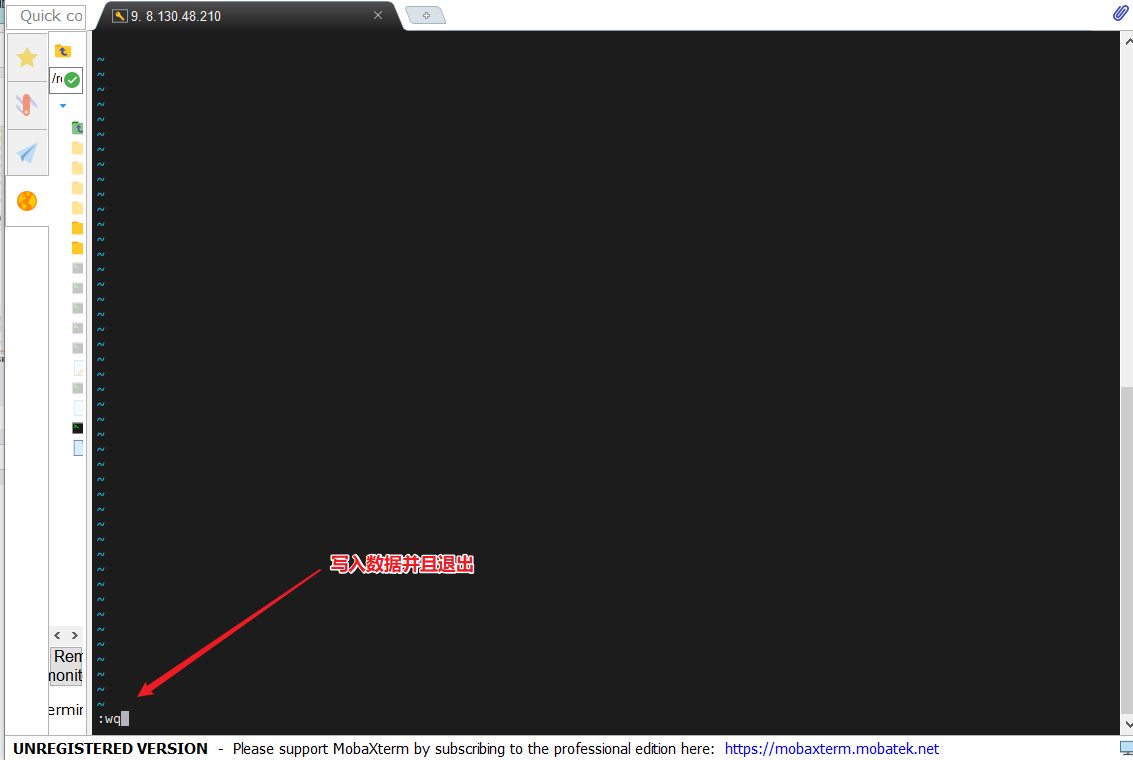 > -------------java后端来说学到这里已经够了
> -------------java后端来说学到这里已经够了
3_5网络相关
3_5_1 查看进程和端口
1.查看全部端口占用情况:
netstat -ntpl
ps
2.判断该服务器的3344端口是否能连接:(测试安全组和防火墙)
curl localhost:3344
3.找出运行在指定端口的进程
netstat -anp |grep 80
3_5_2 关闭进程
1.根据PID杀死进程
kill 1764
3_6 防火墙(centos 7)
当我们对防火墙做了配置之后,一定要重启才能生效。
3.6.1 防火墙状态相关设置
1、开启防火墙:systemctl start firewalld.service
2、关闭防火墙:systemctl stop firewalld.service
3、重启防火墙:systemctl restart firewalld.service
4、设置防火墙开启自启:systemctl enable firewalld.service
开启不启动防火墙:systemctl disable firewalld
5、查看防火墙设置开机自启是否成功:
systemctl is-enabled firewalld.service;echo $?
6、查看防火墙状态:
systemctl status firewalld.service
firewall-cmd --state
3.6.2 防火墙的端口设置
注意当我们在打开改变了防火墙的设置的时候,一定要重启防火墙才能生效哦!`
1、打开单个端口:firewall-cmd --zone=public --add-port=80/tcp --permanent
2、打开多个端口:firewall-cmd --zone=public --add-port=20000-29999/tcp --permanent
--permanent 为永久生效,不加为单次有效(重启失效)
3.、关闭某个端口:firewall-cmd --zone=public --remove-port=80/tcp --permanent
4、查看某个端口是否打开:firewall-cmd --zone=public --query-port=80/tcp
[root@iZ0jl9rtqoj8c3vnszrxigZ ~]# firewall-cmd --zone=public --query-port=80/tcp
no
5、查询端口开放列表:firewall-cmd --zone=public --list-ports
netstat -ntlp 是啥呢
6、









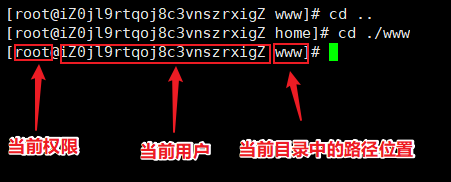


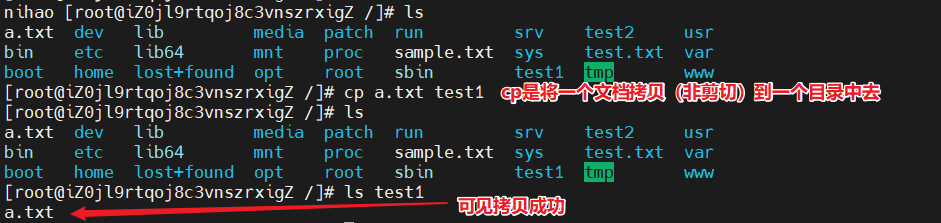


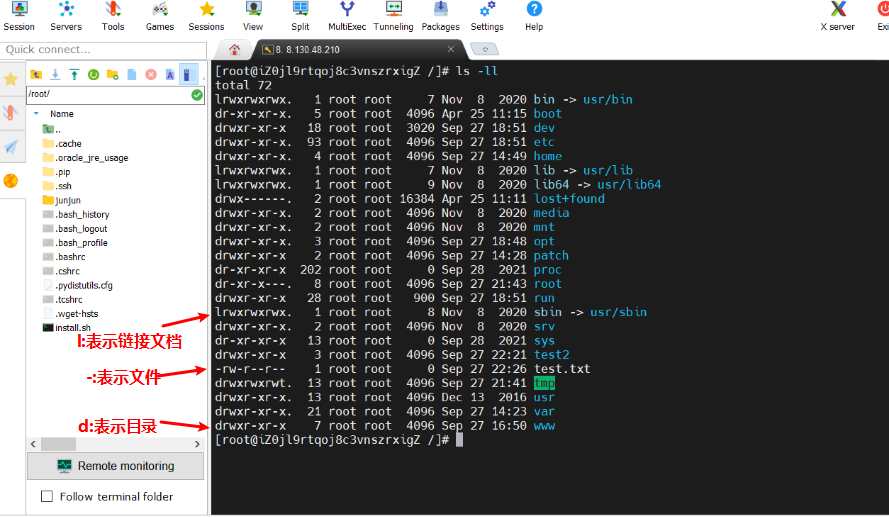


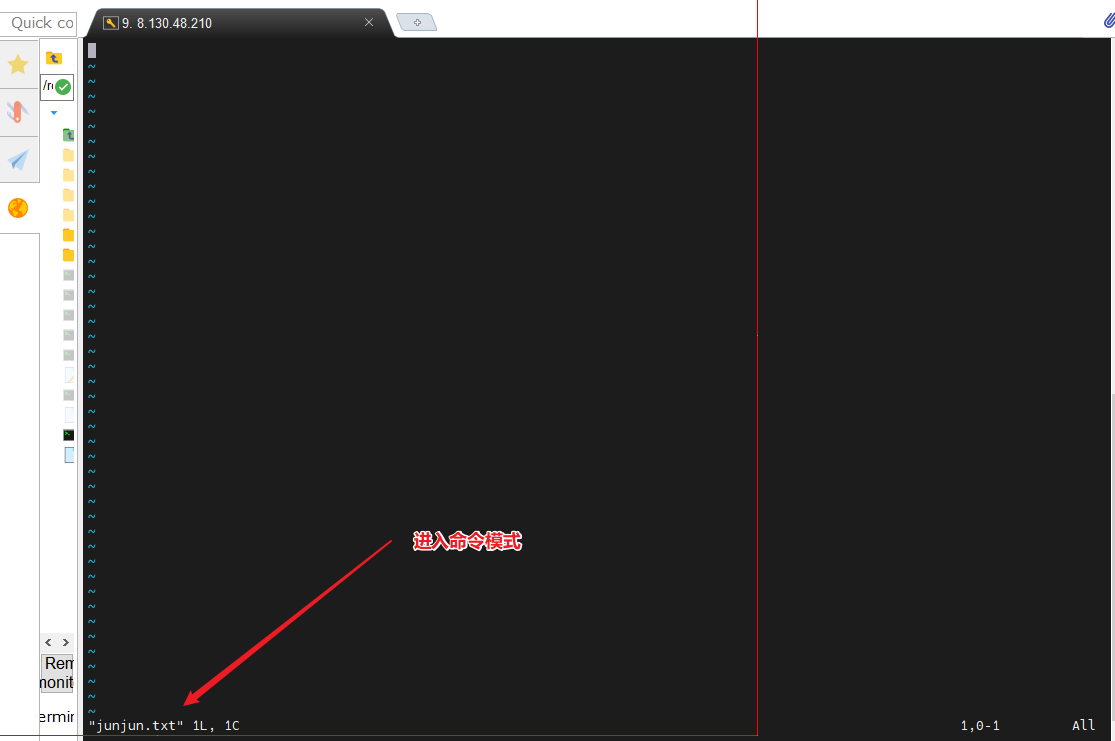

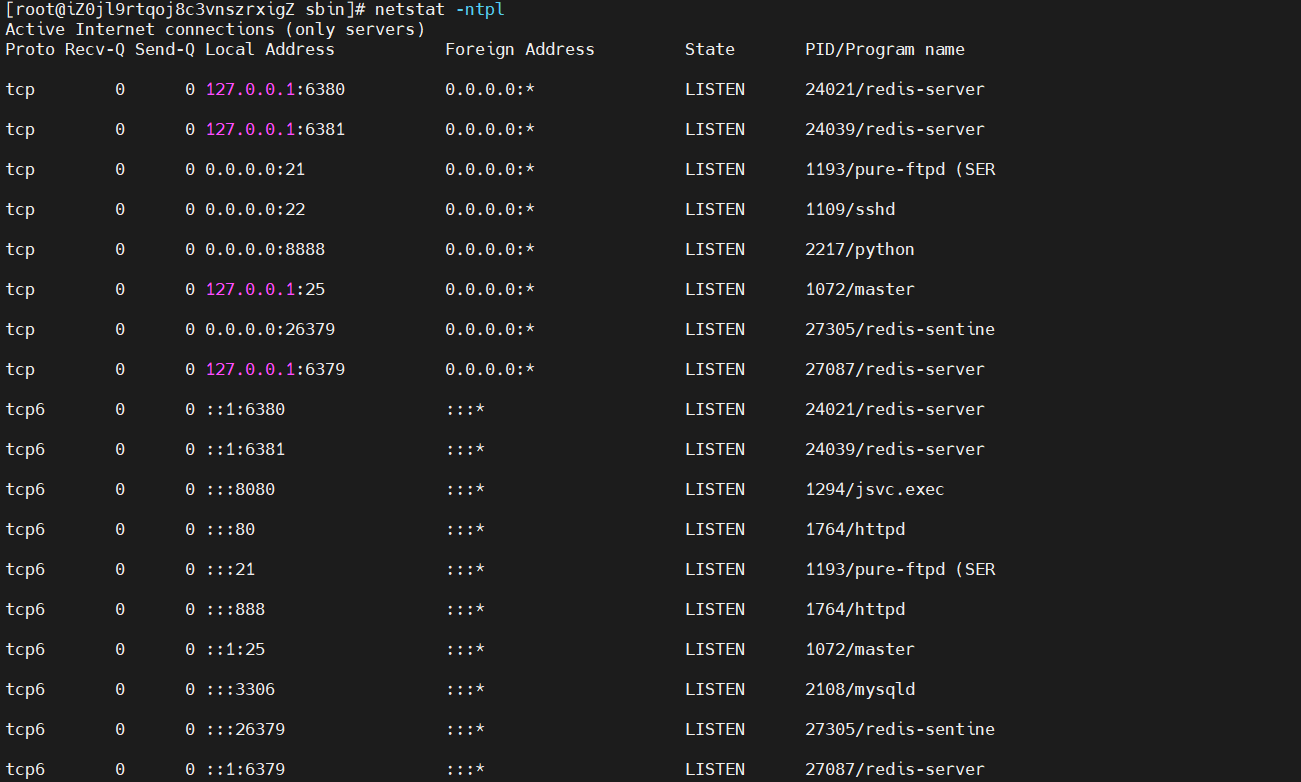
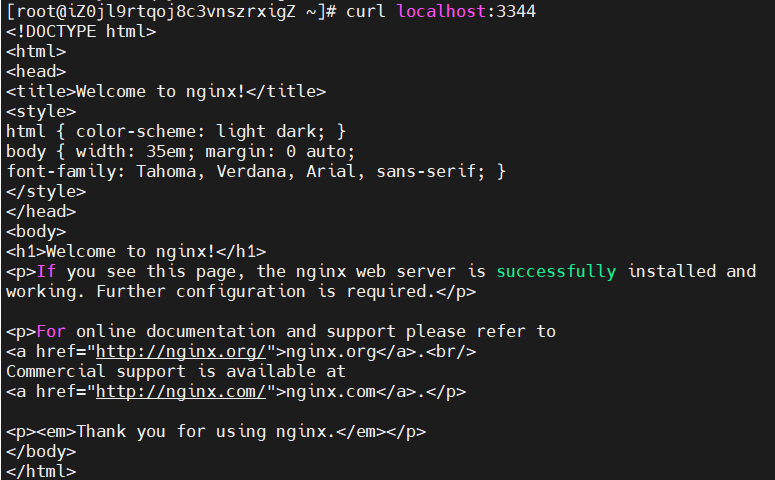
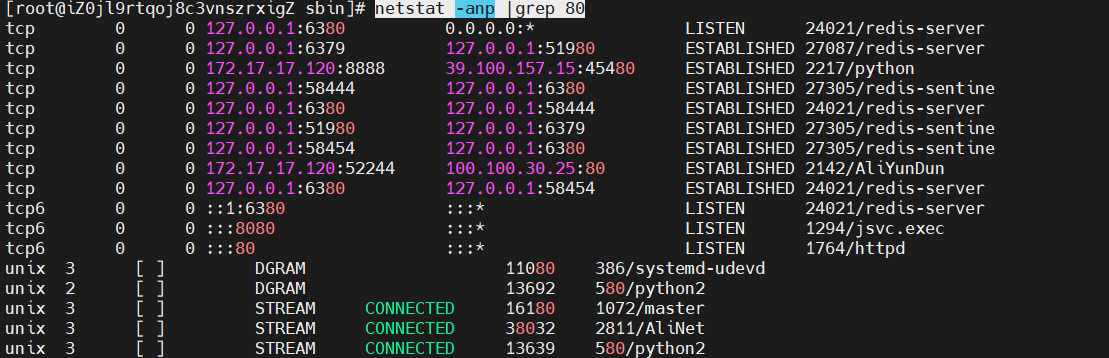














 1245
1245











 被折叠的 条评论
为什么被折叠?
被折叠的 条评论
为什么被折叠?








